Recadrer la vidéo au format du projet
Si le format d'image de votre vidéo source diffère des paramètres de votre projet, des bandes noires peuvent apparaître. Pour résoudre ce problème, vous pouvez recadrer votre vidéo manuellement ou activer le recadrage automatique dans les préférences.
- Supprimer les barres noires des vidéos en mode portrait ou paysage
- Garantir un cadrage cohérent pour tous les formats d'image
- Préparer les contenus vidéo pour une conversion grand écran
Recadrer manuellement à l'aide de l'outil Panoramique/recadrage
-
Sélectionnez l'événement vidéo dans la barre temporelle.
-
Ouvrez la fenêtre Panoramique/recadrage.
-
Effectuez un clic droit dans l'espace de travail Panoramique/recadrage et sélectionnez Faire correspondre le format de sortie.
CONSEILSi vous souhaitez restaurer la forme d'origine du fichier, sélectionnez plutôt l'option Faire correspondre le format source.
-
Ajustez la zone de recadrage si nécessaire afin de conserver le contenu important.
Vous pouvez également ajuster les options Étirer pour remplir l'image ou Conserver les proportions dans la Commandes de la boîte de dialogue Panoramique/recadrage pour un réglage plus précis.
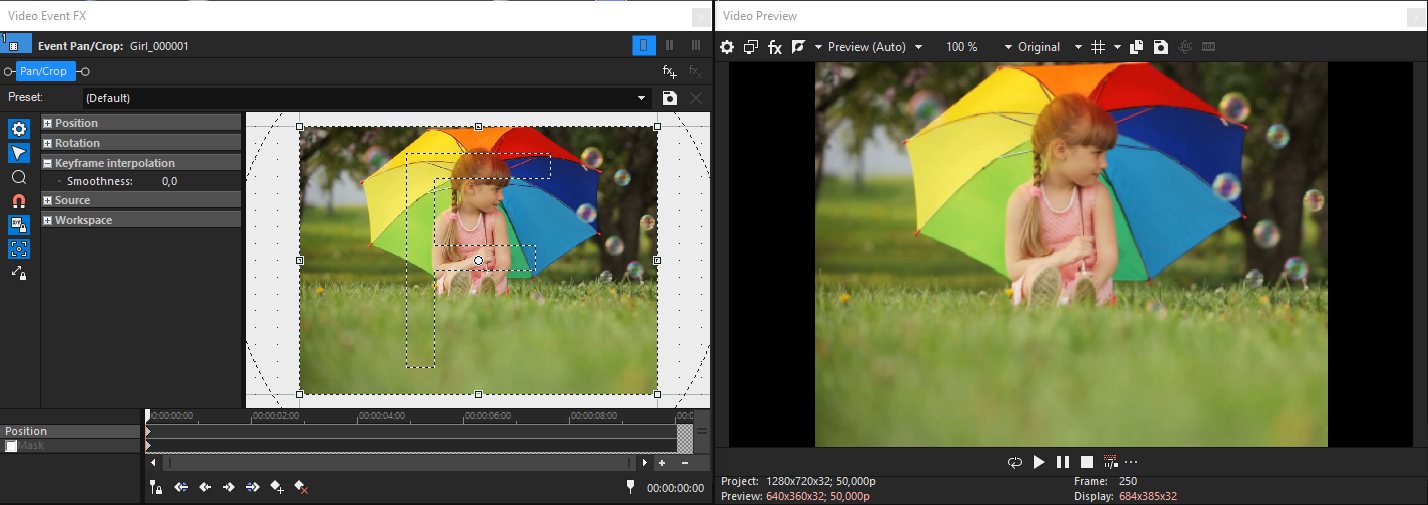
CHIFFRE Fenêtre Panoramique/recadrage affichant une vidéo avec des bandes noires
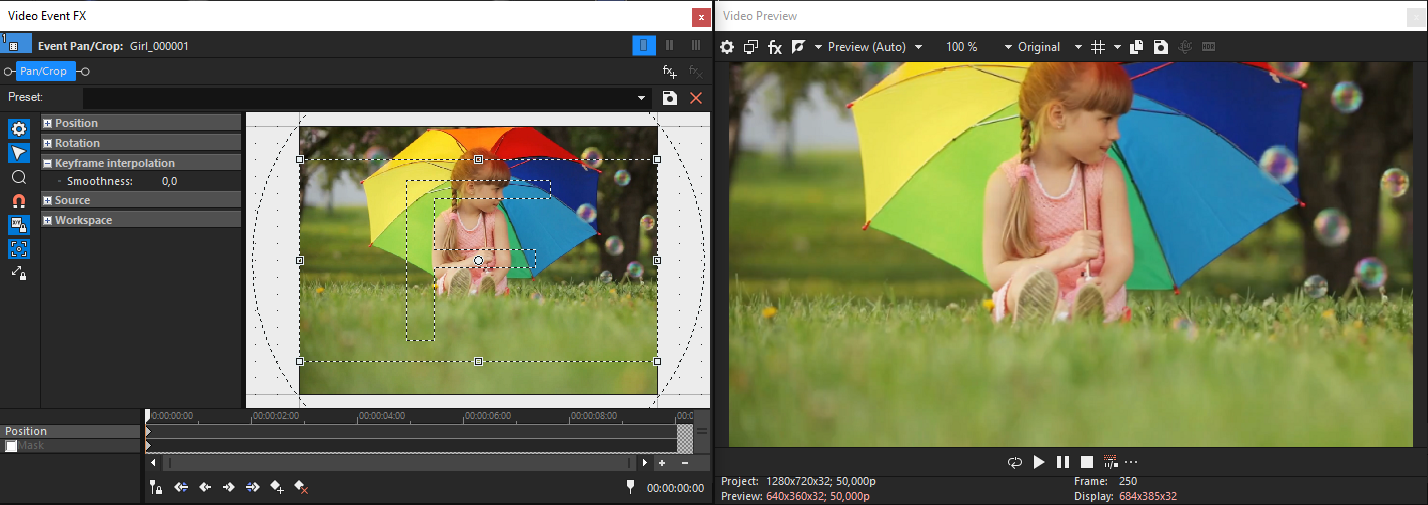
CHIFFRE Fenêtre Panoramique/recadrage après application de l'option « Faire correspondre le format de sortie »
CONSEIL L'ajustement du format de sortie permet d'éviter l'apparition de bandes noires si vous utilisez des vidéos portrait et paysage dans un même projet.
Activer le recadrage automatique pour les nouveaux fichiers
- Allez dans Options > Préférences.
- Sélectionnez l'onglet Modification.
- Cochez la case Recadrer automatiquement les fichiers vidéo ajoutés à la barre temporelle.
- Cliquez sur OK pour appliquer le paramètre.
Informations supplémentaires
Dernière modification le décembre 08, 2025